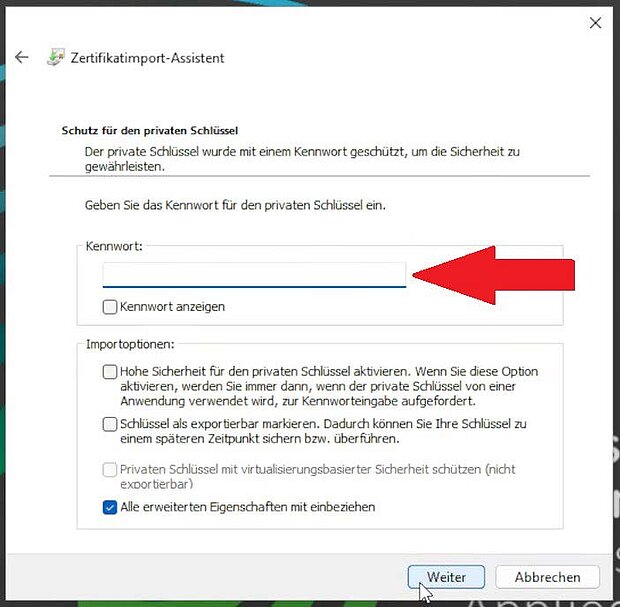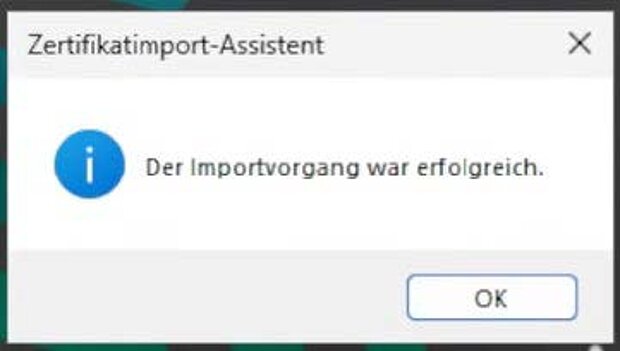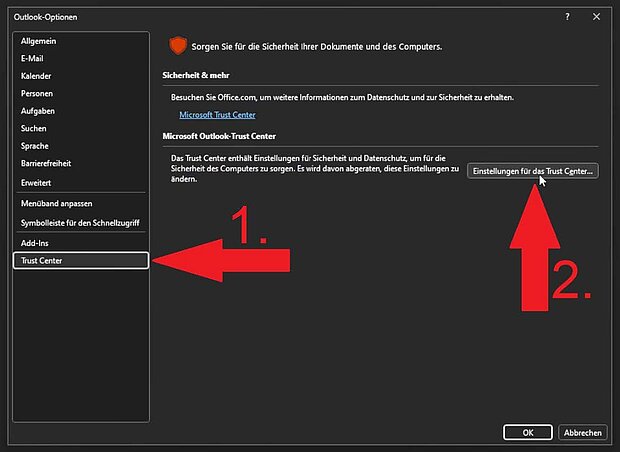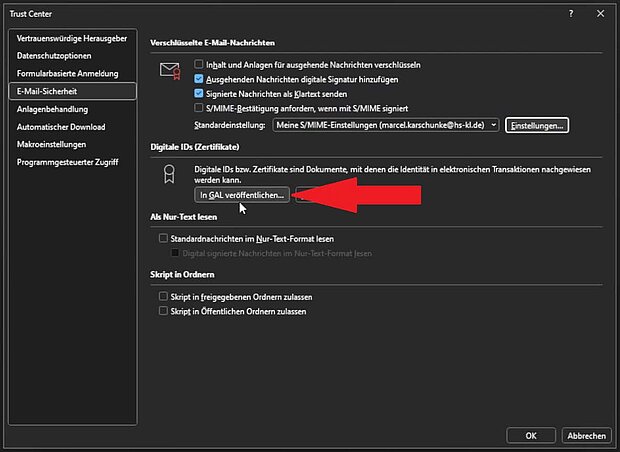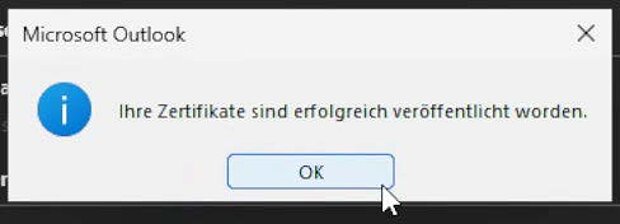Einbinden von Zertifikaten in Mailprogrammen
! Das Erstellen von Gruppen- oder Pseudonymzertifikaten ist momentan nicht möglich.
Zertifikate - Anleitungen
Support
Installation von Zertifikaten
Das Nutzerzertifikat muss nach der erfolgreichen Erstellung importiert werden. Falls Ihr Mail-Client geöffnet ist, bitte diesen zuerst schließen.
Öffnen Sie den Installations-Assistenten durch einem Doppelklick auf die Zertifikats-Datei. Wählen Sie als Speicherort „Aktueller Benutzer“ und klicken auf "Weiter".
Im nächsten Fenster klicken Sie ebenfalls auf "Weiter".
Im dritten Fenster müssen Sie Ihr Kennwort (Passphrase) eingeben, das Sie bei der Erstellung Ihres Zertifikates festgelegt haben.
Entfernen Sie anschließend den Haken bei "Hohe Sicherheit ...“, falls dieser gesetzt ist und bestätigen Sie mit einem Klick auf "Weiter".
Danach klicken Sie auf "Fertig stellen".
Direkt nach dem Beenden des Installations-Assistenten öffnet sich dieses Fenster. Ihr Zertifikat wurde nun erfolgreich installiert und ist zur weiteren Verwendung bereit.
Einbinden von Zertifikaten in Outlook (ab 2016)
Bitte beachten Sie, dass Sie das Zertifikat zuerst installieren müssen, bevor es in den Mail-Client eingebunden werden kann
Starten Sie Outlook. Anschließend klicken Sie auf "Datei" und im sich öffnenden Menü auf "Optionen".
Sie befinden Sich nun in den Outlook-Optionen. Klicken Sie im linken Menü auf
- "Trust Center" und anschließend auf
- "Einstellungen für das Trust Center..."
Im "Trust Center" klicken Sie, wieder im linken Menü, auf
- "E-Mail-Sicherheit",
- setzen Sie den Haken bei "Ausgehenden Nachrichten digitale Signatur hinzufügen und
- dann im rechten Fenster auf "Einstellungen".
Das sich darauf öffnende Fenster bestätigen Sie einfach mit ‘‘OK‘‘. Danach klicken Sie auf ‘‘In GAL veröffentlichen“.
Sie sollten nun eine Meldung über die erfolgreiche Veröffentlichung sehen, welche Sie mit ‘‘OK‘‘ schließen können.
Damit ist die Einrichtung Ihres persönlichen Nutzerzertifikates in Outlook abgeschlossen.
Hinweis
Bite beachten Sie, dass dieser Vorgang auf ggf. vorhandenen Zweitgeräten, sowie auf neuen Geräten im Falle eines Austausches wiederholt werden muss.
Daher sollten Sie Ihre ‘‘certs.p12‘‘-Datei sowie das Passwort gut aufbewahren. Im Falle eines Verlustes wird es Ihnen nicht mehr möglich sein, alte verschlüsselte E-Mails zu öffnen.